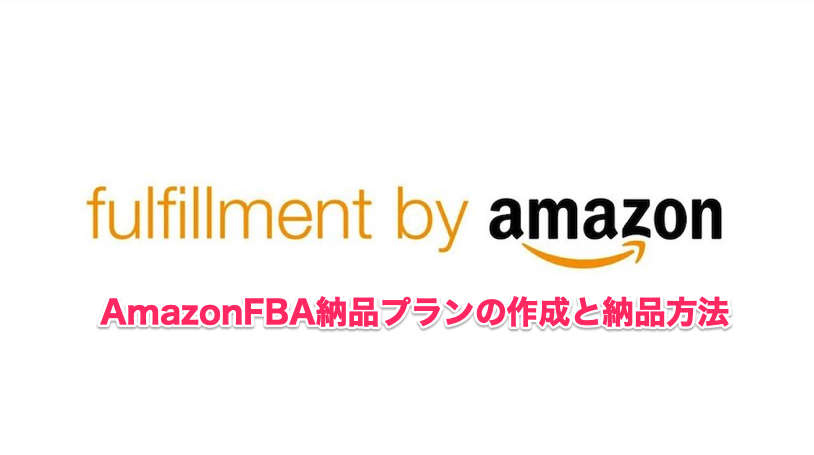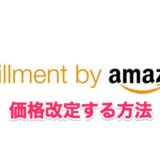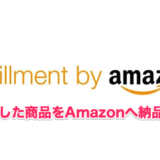続いてはFBAの倉庫に送るための、納品プランの作成手順について説明します。
このプランを作成せずにAmazonの倉庫に荷物を送っても、荷物が返送されてしまいます。
①納品プランを作成する
「Amazonから出荷」に変換する商品登録が終わった後の画面では「保存して次に進む」をクリックして下さい。
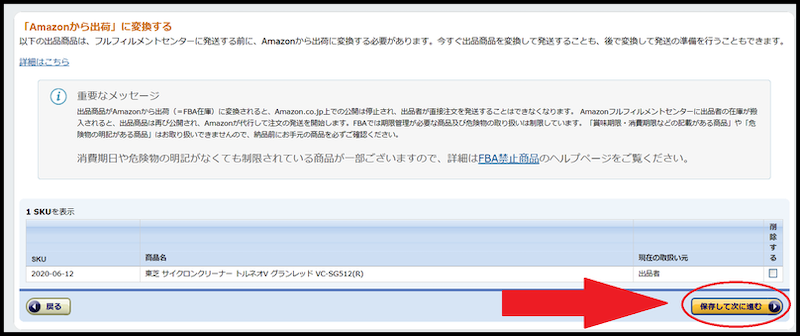
新規に納品プランを作成
「新規の納品プランを作成」、「個別の商品(異なる商品で構成)」にチェックを入れて「続ける」をクリックして下さい。
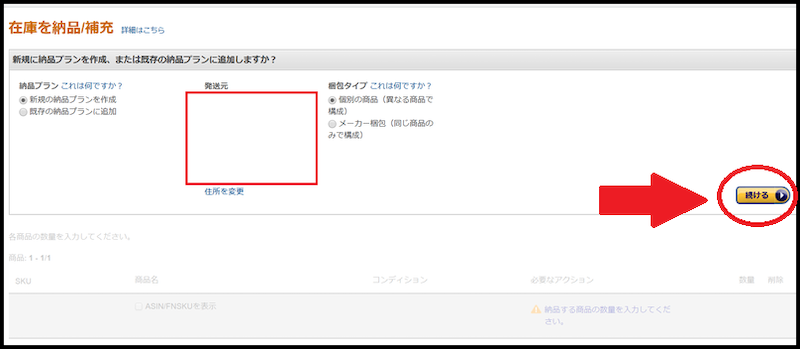
メーカー構成は卸業者などから仕入れた場合に、Amazonに送る段ボールの中身が全て同じ商品で
メーカーの箱で既に梱包されているときに使います。
転売の場合は基本的に個別の商品でOKです。
数量を入力
数量の欄に個数を入力し、「続ける」をクリック
2個同じ型番で、同じコンディションで出品する商品がれば2と入力してください。
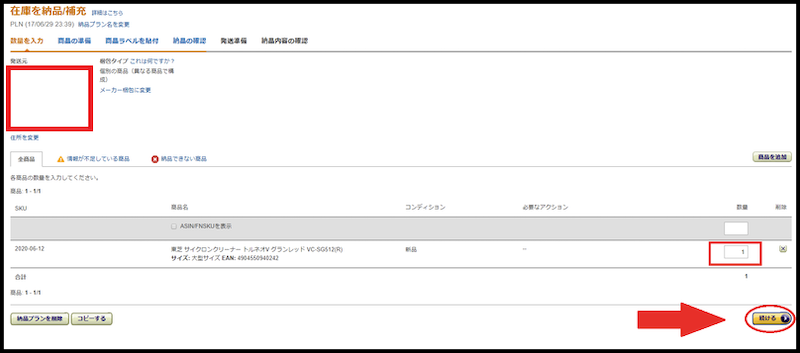
同じ商品でも別コンディションの場合は、別のSKUとして登録する必要があります。
例えばニンテンドースイッチを4台仕入れて、2つは新品、2つは非常に良いのコンディションで出す場合は、新品 2品 非常に良い 1品 非常に良い1品の3つに分けて商品登録をする必要があります。
中古品は付属品や傷の状態が商品によって違うので、サブコンディションが同じでも別々に登録しましょう。
②商品ラベルを作成する
「ラベルを印刷」をクリックして下さい。この時に選択したラベル用紙の大きさは覚えておきましょう。
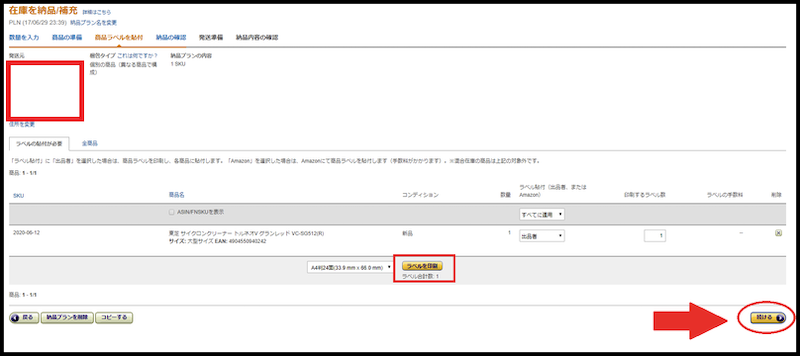
そうすると商品の箱に貼るラベルシールのPDFがダウンロードされます。
そのPDFを開いて画面右上にある「⇩」をクリックしてください。
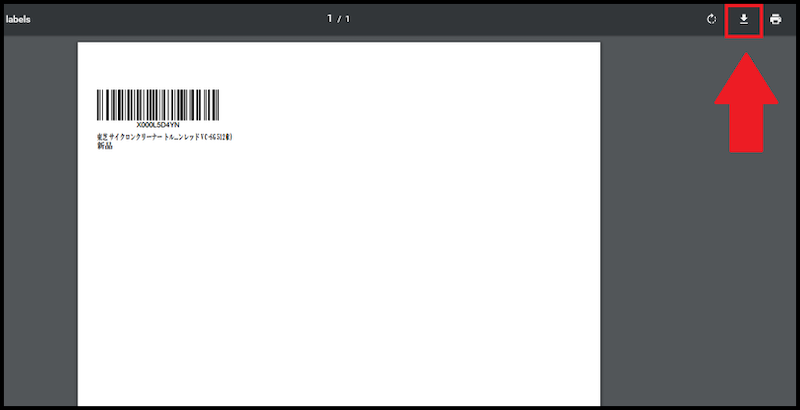
そして保存先のフォルダーを選択して、ラベルデータを保存してください。
ラベル用にフォルダを作って日付ごとに管理することをおススメします。
保存が完了したらセラーセントラルの画面に戻り、「続ける」をクリックしてください。
納品を作成する
ここは何も触らなくて大丈夫です。「納品を作成する」をクリックしてください。
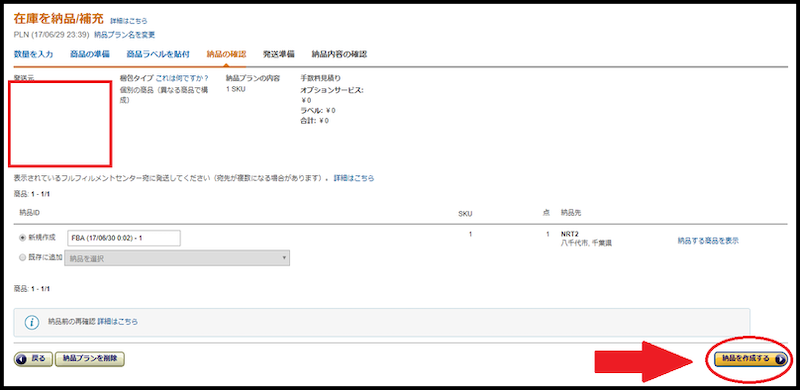
その後も納品先を確認して「納品作業を続ける」をクリックしてください。
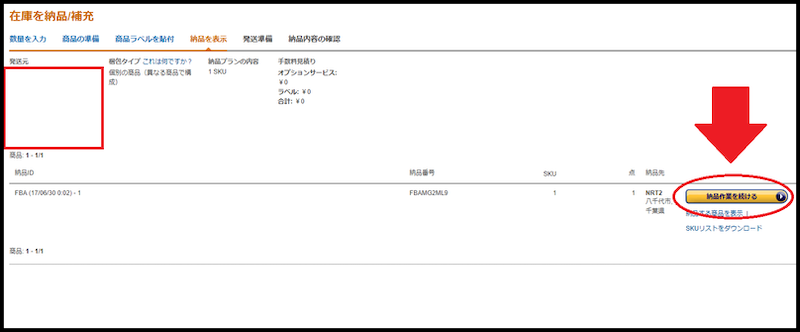
③配送関係の準備
納品する商品を確認
特に入力すべき個所はありません。
ここまでの内容が正しいか確認してください。
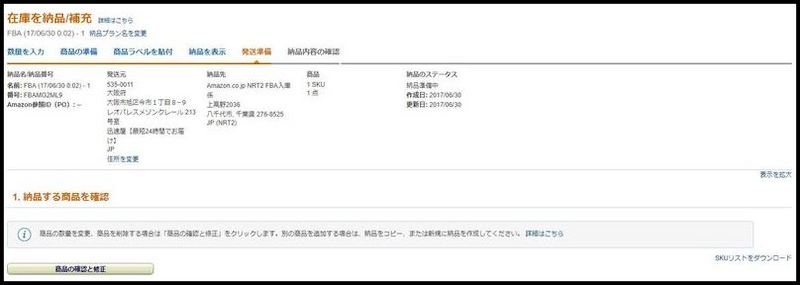
配送
配送業者:FBAパートナーキャリア (日本郵便)をお勧めします。
※配送業者と後納契約が取れているなど、
他に安い配送方法がある方はそちらを選択すると良いでしょう。
(パートナーキャリア)
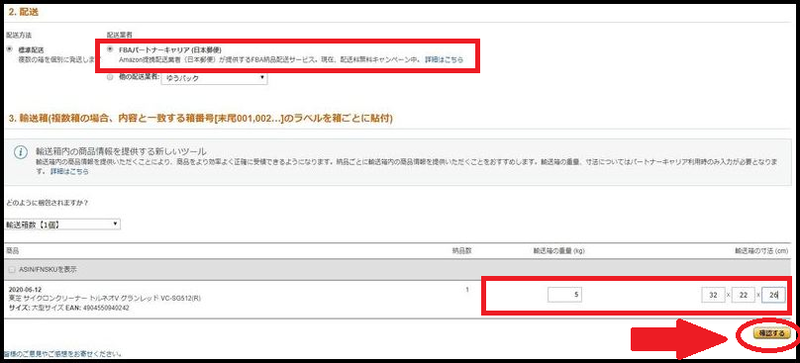
(一般配送業者)
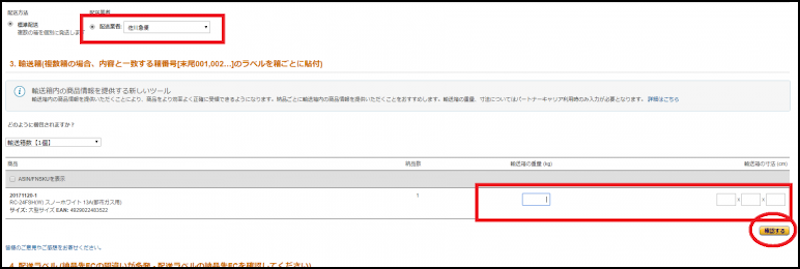
輸送箱
Amazonの倉庫へ送るための、輸送専用の箱です。
この輸送箱に配送ラベルを貼って、FBAの倉庫宛に荷物を送ります。
個数は適切な個数を選択してください。
輸送箱数:今回は輸送箱数【1個】を選択
(複数の商品を1つの箱に詰めて発送する場合は、
複数を選択してください。)
輸送箱の重量 (kg):測って入力してください。
輸送箱の寸法 (cm):測って入力してください。
以上の入力が終わりましたら確認するをクリックしてください。
配送料
緑色の文字で「入力値の確認ができました。」と表示されたら、「計算する」をクリックしてください。
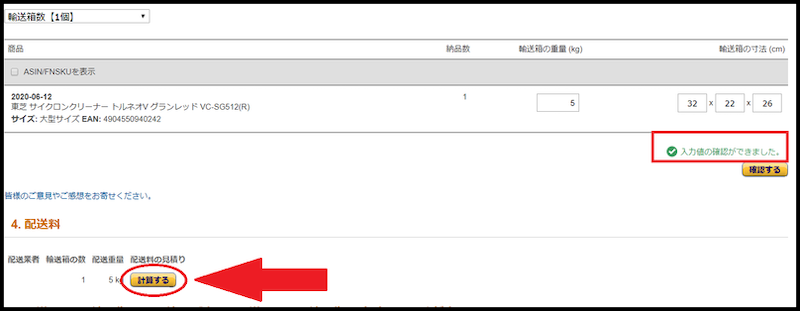
計算が完了したら、利用規約を読んで「FBAパートナーキャリアの利用規約に同意します。」の左側にチェックを入れます。
(一般配送業者の場合、配送料の計算はありません)
「請求額を承認」をクリックしてください。
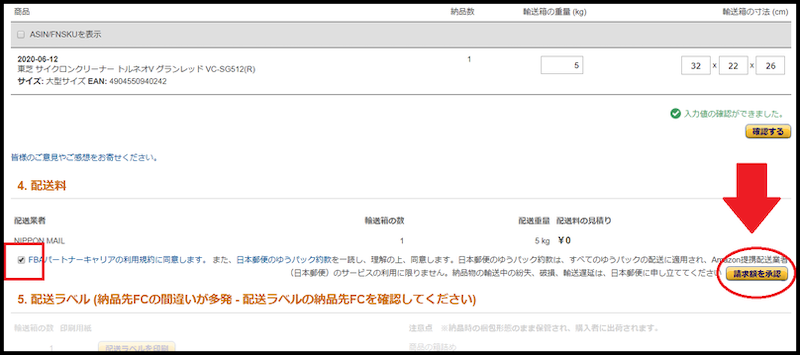
緑色の文字で「請求を承認しました」と表示されたら、次は「配送ラベルを印刷」をクリックしてください。
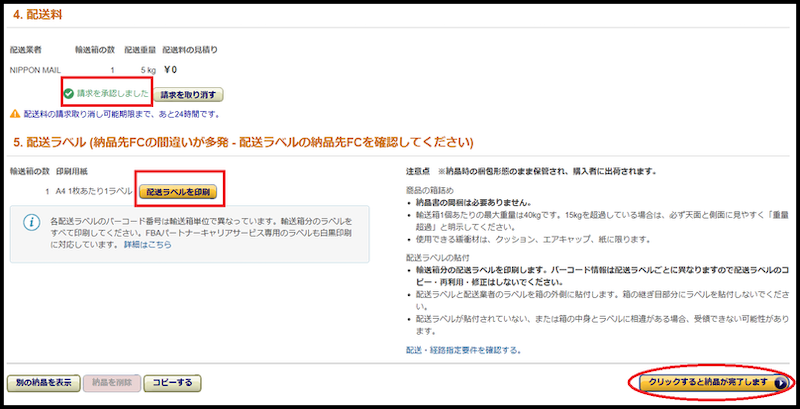
するとPDFで配送ラベルがダウンロードされます。
そのPDFを開いて画面右上にある「⇩」をクリックしてください。そして保存先のフォルダーを選択してラベルを保存してください。
※デスクトップにラベル用のフォルダを作ると管理が楽です。
保存が完了したらセラーセントラルに戻り、「クリックすると納品が完了します」をクリックしてください。
(パートナーキャリア)
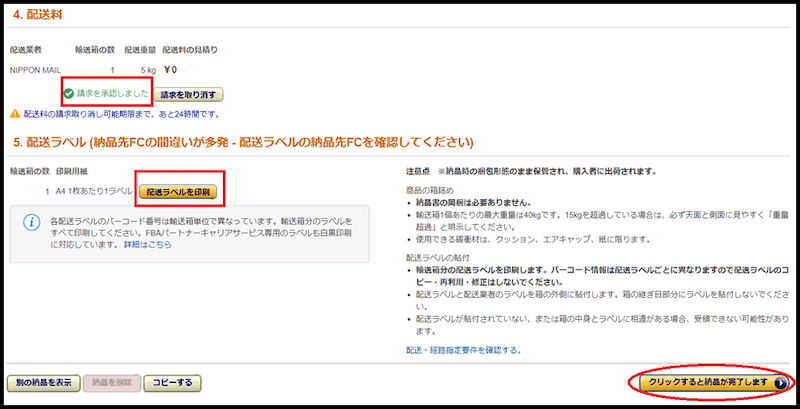
(一般配送業者)
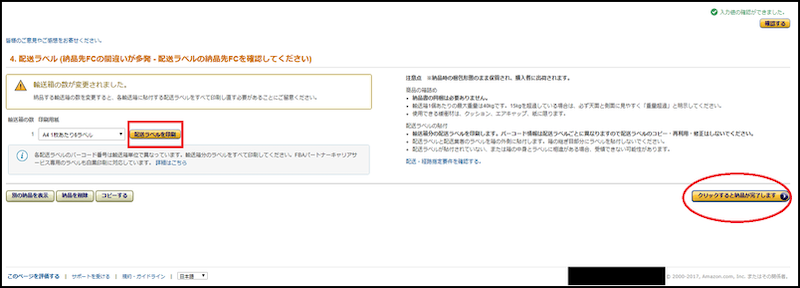
これで納品手続きが完了しました。
続いては、商品ラベルと配送ラベルをどのように張り付けてAmazonの倉庫へ納品するのか解説していきます。
FBA納品準備
ここからはアマゾンの倉庫まで発送する前の商品の梱包やラベルの貼り方について説明します。
①商品ラベルを印刷
まずは先ほど保存した商品ラベル(5×3センチほどのバーコード)を印刷します。
商品ラベルはシール形式の紙に印刷してください。
アマゾンでラベルシールと検索すると、出品者用のシールコピー用紙が売られているのでオススメです。
近所のホームセンターなどにもラベルシールは売られているでしょう。
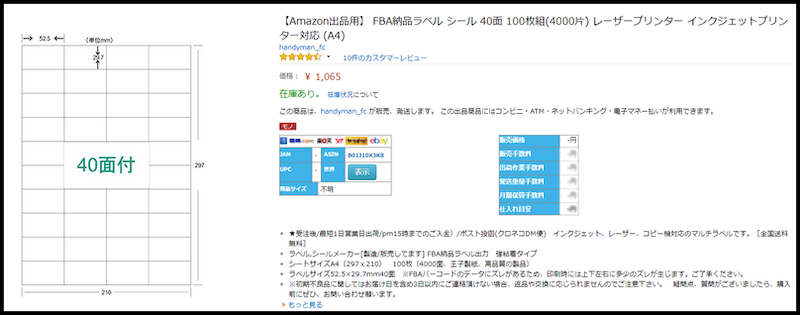
【Amazon出品用】 FBA納品ラベル シール 40面 100枚組(4000片) レーザープリンター インクジェットプリンター対応 (A4)
→https://www.amazon.co.jp/dp/B01J10X3K8/
このラベルシール用紙の大きさは、納品プランの作成時に選択して紙に合わせて下さい。
このラベルシール用紙をコピー機にセットして、右上のコピー機のマークをクリックして印刷します。
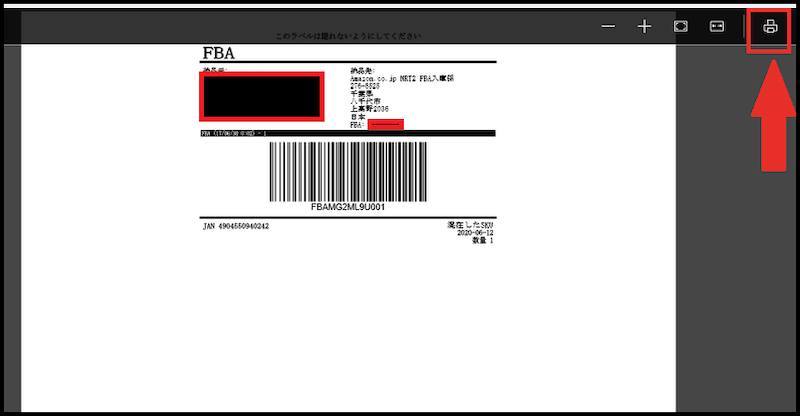
(windows10の場合)
これで商品ラベルの印刷は終了です。
②配送ラベルを印刷
商品の外箱に貼るバーコードの次は、輸送箱に貼る配送ラベルを印刷します。
以下のラベルを印刷してください。
(※個人情報は隠しています。)
◆パートナーキャリアの場合◆
1箱につき2枚印刷されます
輸送箱に貼るラベル
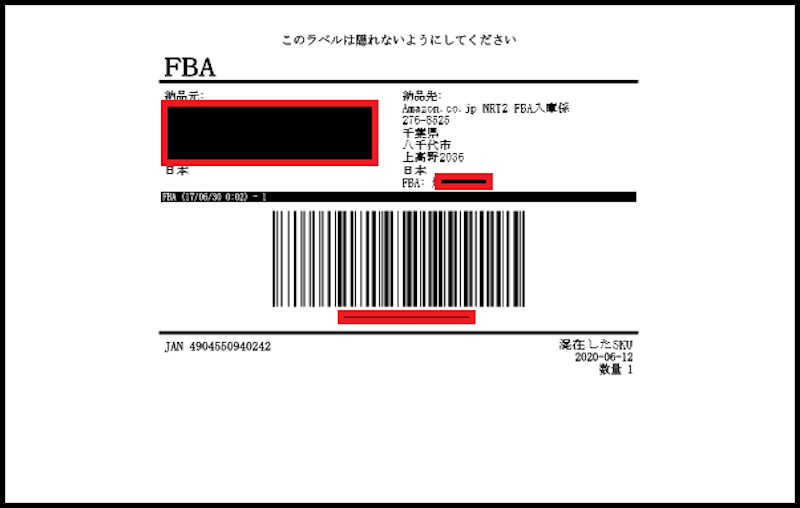
窓口に提出する用紙
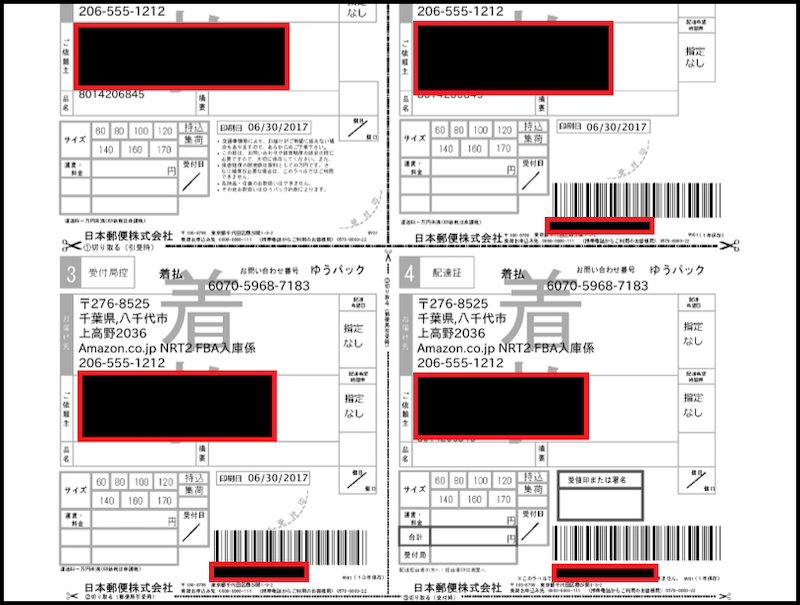
◆一般配送業者◆
1箱につき1枚印刷されます。

「コピー機のマーク」をクリックして印刷してください。
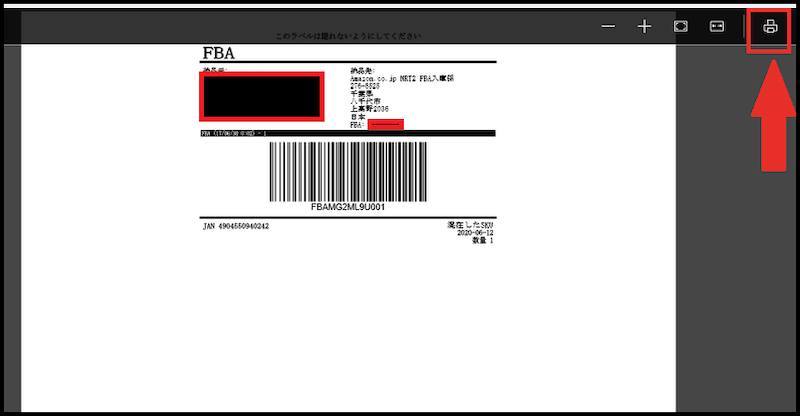
(windows10の場合)
これで配送ラベルの印刷は終了です。
③納品時の注意
商品をAmazonの倉庫に発送する際は、注意点があります。


かなりポイントが多いので、要点のみをまとめます。
分からないことがあった場合はこちらの要件をチェックして下さい。大きなチェックポイントは以下です。
・輸送箱の重量が15㎏を超える場合は、箱の天と側面に「重量超過」と明示する
・パッケージに入っていない裸の商品をそのまま納品してはいけない
・配送ラベルは商品箱に直接張らない
・納品ラベル、配送ラベル以外のバーコードは隠す
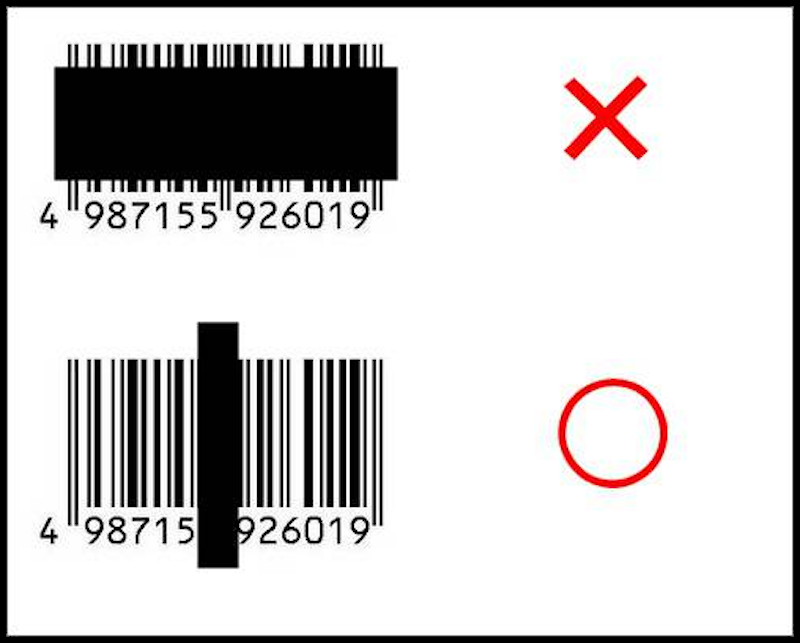
・段ボールに過剰にテープを張らない

・FBA納品時の輸送箱の加工はNG
段ボールをつなげたり、張り合わせたものは納品できません。
商品の梱包
まずは商品を梱包する必要があります。梱包方法については下記の動画をご確認ください。
梱包はできましたでしょうか?
ここからは梱包を簡単にするテクニックを紹介します。
仕入れた商品の箱が頑丈な場合は、商品をストレッチフィルムで梱包することで、輸送箱を余分に使わなくても納品することができます。
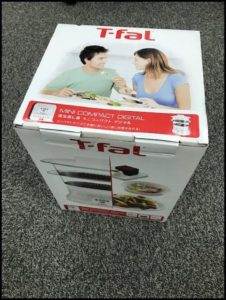

配送ラベル1枚目を貼付けします。
この時にセロハンテープや透明テープで貼付するのではなく、マスキングテープで四隅を貼ることをお勧めします。
そうすることで商品が売れた時に、配送ラベルをAmazonが綺麗にはがしてくれます。なので綺麗な状態でお客様に商品を届けることができるでしょう。
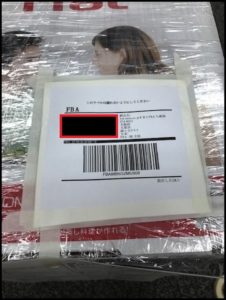
そして、郵便局員さんに受付で渡す用紙を、マスキングテープで止めておくことをお勧めします。
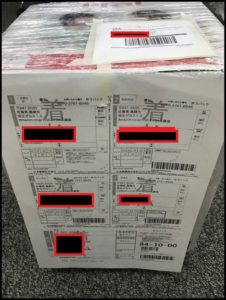
(一般配送業者の場合は、この用紙は印刷されません。)
これでAmazonの倉庫に商品を発送する準備ができました。
商品の発送
あとは、発送です。以下の方法で発送を完了してください。
⑴郵便局や配送業者の配送センターに持っていく
⑵集荷を呼ぶ
郵便局や配送センターがかなり近くにあれば持っていくこともいいですが、手間と労力を考えればおすすめは⑵です。
納品完了
以上でAmazonの倉庫への納品は完了です。
余談ですがこのような出品に関わる手順は、Amazon出品大学に詳しくまとめられています。
分からないことがある場合はこちらもぜひ参考にして下さい。